Miten avata puhelimen, jos unohdat salasanan, PIN-koodi tai kuvio
Opetusohjelma Teknologian / / December 19, 2019
Miten avata Android-älypuhelin
1. Käyttää toimintoa Smart Lock
Aktiivisuus, tämä toiminto avautuu automaattisesti kuvaruudun suoritettaessa ainakin yksi määritellyissä olosuhteissa teitä. Esimerkiksi, jos kone on kotona tai kytketty siihen Bluetoothin kautta sekä laitteesi.


Ehkä ennen Smart Lockin, mutta unohtivat sen. Tässä tapauksessa muista asettaa ehtoja ja suorittaa sen. Esimerkiksi, jos sinulla on jokin Bluetooth-laitteiden luotettavaksi älypuhelimeen, kytke sekä langattoman moduulin. Kun on kytketty, puhelin voidaan avata ilman PIN-koodia, salasana tai avain.
Jos Smart Lock ei ole asetettu etukäteen, tai et pysty täyttämään ennalta määritetyn ehdon, tämä menetelmä ei sovellu.
2. Kävele suojaa Google-tilisi
Joissakin laitteissa vanhempien versioiden Android (ennen 5,0 Lollipop) sallivat ohitukseen lukitusnäyttöön Google-tilin. Mutta tämä laite on liitetty verkkoon. Tarkistaa, onko puhelin tukee tätä menetelmää, kirjoita mitään salasanaa, PIN-koodilla tai viisi kertaa.
Viiden virheellinen yrittää antaa näytön pitäisi näkyä teksti "Unohtuiko salasana?" Tai vastaavaa nopeaa. Napsauta otsikkoa ja anna käyttäjätunnus sekä salasana Google-tili, joka on tärkein älypuhelimeen. Onnistuneen kirjautumisen jälkeen, voit määrittää uuden salasanan tai perustaa uusi tapa lukita näytön.
Jos Google-tilin salasanan, voit myös unohtaa, yritä käyttää sitä käyttämällä erityistä palvelu yritys.
3. Käytä palvelun tilaamista älypuhelinten valmistaja
Jotkut merkit tarjoavat omistajat sen laitteiden avata uusia työkaluja. Esimerkiksi Samsung on tuki Find My Mobile, Jolla voit poistaa kuvio, PIN-koodi, salasana tai jopa sormenjälki. Voit tehdä tämän, laite on liitettävä tilille Samsung, tukipalvelujen ja olla verkossa.
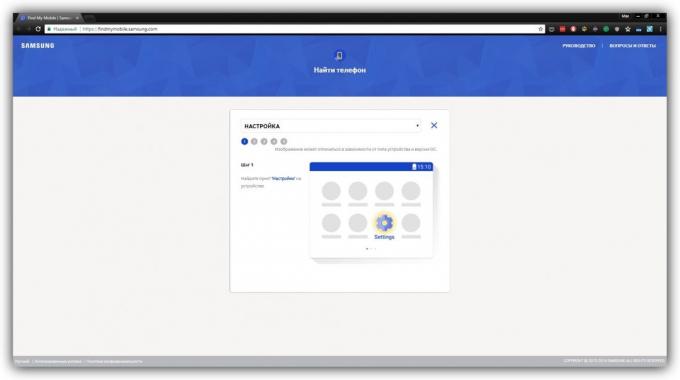
Selvittää, jos nämä palvelut ovat käytettävissä mallin, etsiä tätä tietoa käsikirjassa tai valmistajan virallisilla verkkosivuilla.
4. Palauta laitteen tehdasasetukset
Jos muita vaihtoehtoja ei toimi, vielä palata tehdasasetuksiin. Tämä johtaa siihen, että kaikki tiedot, joiden kopiot eivät ole selvinneet Google-tilin ja muut pilvipalvelut. Mutta voit poistaa suojaa näyttöä.
Sammuta älypuhelimen ja poista muistikortti, jos se oli sisällä. Yritä vuorotella näitä oikoteitä, kunnes yksi heistä ei toimi (sinun täytyy painaa kaikki painikkeet ja pitää niitä noin 10-15 sekuntia):
- Äänenvoimakkuuden -näppäintä + virtakytkintä;
- äänenvoimakkuuden + virtakytkintä;
- Äänenvoimakkuuden -näppäintä + virtakytkintä + avain "Koti";
- Äänenvoimakkuuden -näppäintä + äänenvoimakkuuden + virtakytkintä.
Kun näytöllä näkyy palvelun valikossa palautuspisteen, ja sitten - valitse Pyyhi data / tehdasasetusten palautus. Jos mikään näppäinyhdistelmistä eivät toimi tai et näe haluamaasi komentoa valikosta, etsi ohjeet nollaamiseen nimenomaan malliin.
Tämän jälkeen älypuhelin tulisi takaisin tehdasasetuksiin muutaman minuutin. Kone voi pyytää käyttäjätunnuksen ja salasanan ennen yhdistettyä Google-tiliä, mutta ruudun avaamiseen ei enää tarvita. Kirjoittamisen jälkeen vanhan kirjautumisjärjestelmää palauttaa synkronoidaan ja -tiedot.
Kaikki edellä mainitut menetelmät lukituksen soveltuvat paitsi älypuhelimet vaan myös tablet Android.
Miten avata iPhone
Jos olet unohtanut salasanasi iOS-laitteella, on vain yksi vaihtoehto - nollaa tehdasasetukset. Ajaa sen kahdessa tilassa: C kautta iCloud ja iTunes. Ensimmäisessä toimii vain, jos olet aiemmin sisällytetty älypuhelimen ominaisuus "Etsi iPhone». Toisen tulee USB-kaapelin ja tietokoneen, jossa on iTunes asennettuna.
Molemmissa tapauksissa poistat ei vain salasanaa, vaan myös kaikki tiedot laitteelta. Mutta jos sinulla on varmuuskopio iPhone, kun reset, sinun on mahdollisuus palauttamaan tallennetut tiedot on: kalenterit, yhteystiedot, muistiinpanot, tekstiviestit, kokoonpano ja ostoslistoja iTunes ja App Store. Yksityiset valokuvat ja videot eivät häviä, jos olet aiemmin synkronoinut ne tietokoneeseen tai iCloud.
1. Nollaa iPhone tehdasasetuksiin C kautta iCloud
Voit tarkistaa, onko toiminto käytössä, "Etsi iPhone» puhelimessa, liitä se verkkoon. Sitten kirjautua tilille Apple ID päälle iCloud verkkosivuilla tietokoneella ja klikkaa kuvaketta "Etsi iPhone».
Jos sinulla ei ole tietokonetta, mutta iPad, iPod touch tai toisella iPhone, voit käyttää vakiosovellus "Etsi iPhone» tahansa näistä vempaimia. Se toimii aivan kuten verkkoversiona iCloud.
Jos "Etsi iPhone" on käytössä, saat heti nähdä lukittu iPhone (hakemuksessa) tai valita sen listasta "Kaikki laitteet" (online iCloud). Jos laite ei näy, mene toiseen menetelmään. Muussa tapauksessa jatka.
Klikkaa älypuhelimen kuvaketta ja sitten - on "Poista iPhone» ja seuraa ohjeita.

Tämän seurauksena poistat salasanan ja kaikki tiedot laitteesta ja voi muokata iPhone uudelleen.
2. Nollaa iPhone tehdasasetuksiin iTunesin kautta
Käynnistä iTunes tietokoneella, kytke älypuhelimeen USB-kaapelilla.
Jos olet aiemmin synkronoinut iPhonen tietokoneen kanssa, klikkaa kuvaketta älypuhelimen iTunesissa. Valikossa jotka synkronoivat uudelleen ja luodaan raikas varmuuskopiointilaitteet tietokoneeseen. Sitten klikkaa "Palauta kopio ...", valitse juuri luotu kuva ja seuraa järjestelmän ohjeita loppuun elpymistä.
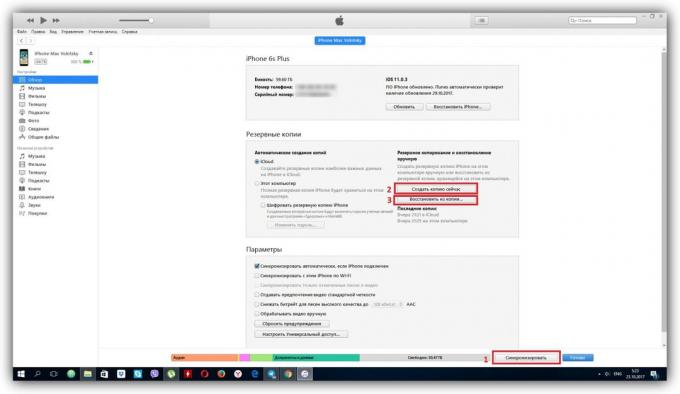
Jos et ole koskaan synkronoida iPhonen kanssa nykyisen tietokoneen tai iTunes, sekin kysyy salasanaa, se todennäköisesti luoda uusi varmuuskopio ei toimi. Mutta voit tehdä nollauksen erityinen tila, ja sitten palauttaa laitteeseen vanhoista kopioita (jos on). Suorita seuraavat vaiheet palautuksen:
1. Suorita pakko uudelleenkäynnistyksen iPhone.
IPhonen SE, iPhone 6s, iPhone 6s Plus ja vanhemmat mallit, pitämällä "Home" ja ylhäältä (tai sivulta) painiketta 10 sekunnin kunnes elpyminen näyttö.
IPhonessa 7 ja iPhone 7 Plus, pidä sivupainiketta kanssa äänenvoimakkuutta painiketta 10 sekunnin ajan, kunnes näet elpyminen ruudulla.
IPhonessa tai iPhone 8 8 Plus pitoon lyhyesti Ensimmäinen korotus -näppäintä ja pienentää äänenvoimakkuutta. Paina puolelle pohjaan painettuna, kunnes näet elpyminen ruudulla.
2. Kun tietokone näyttää Recovery valintaikkuna, klikkaa "Palauta" ja seuraa ohjeita iTunes.

3. Jos iPhone pois -elvytystilaan kunnes iTunes lataa tarvittavat tiedostot verkosta, kiristä pakotetaan taas reset-nappia ja pidä paikallaan, kunnes kone ei palaa tilassa.
Vaikka palautuksesta molempiin suuntiin kirjoitettu iPhonessa Esimerkiksi ne toimivat myös, jos unohdat salasanasi iPad.
Katso myös:
- Mitä jos puhelin ei ole päällä →
- Miksi kuumennetaan puhelin ja mitä tehdä →
- Mitä pitäisi tehdä, jos puhelin putosi veteen, tai vain märkä →


